腾达NH326无线路由器热点信号放大模式上网怎么设置
发布时间:2017-04-06 14:45
腾达NH326无线路由器配置简单,不过对于没有网络基础的用户来说,完成路由器的安装和热点信号放大模式上网的设置,仍然有一定的困难,本文小编主要介绍腾达NH326无线路由器热点信号放大模式上网的设置方法!
腾达NH326无线路由器热点信号放大模式上网的设置方法:步骤一、设置电脑IP地址
1、右击“网上邻居”——>点击“属性”
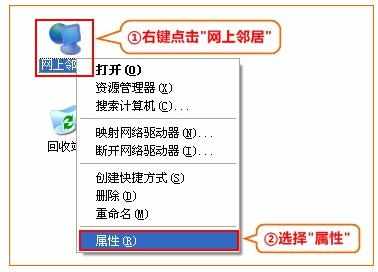
XP网上邻居属性
2、鼠标右击“本地连接”—>点击“属性”
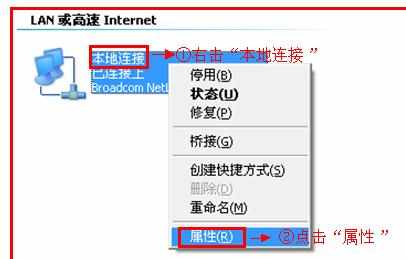
XP电脑本地连接属性
3、鼠标双击“Internet协议(TCP/IP)”
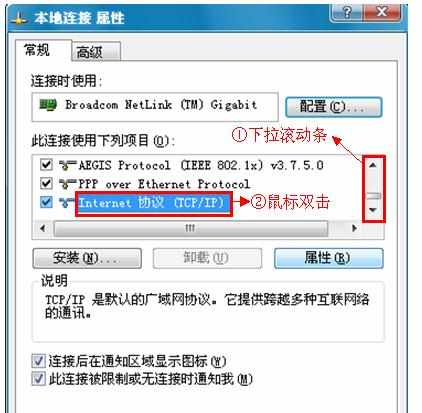
xp系统下本地连接属性中选择tcp/ip
3、选择“自动获得IP地址”和“自动获得DNS服务器地址”——>点击“确定”。
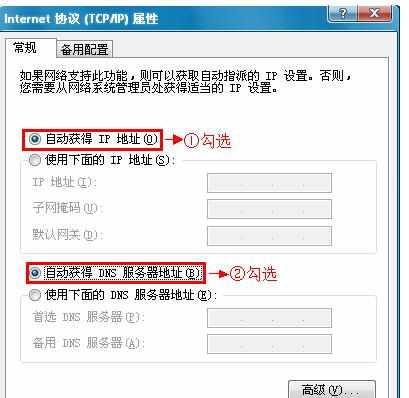
xp系统下设置自动获取ip地址
腾达NH326无线路由器热点信号放大模式上网的设置方法:步骤二、热点信号放大模式设置
1、在浏览器中输入:192.168.0.1 按回车键——>输入默认登录密码:admin——>点击“确定
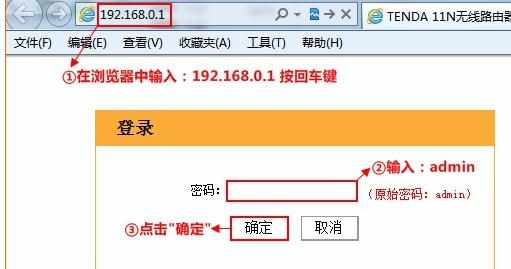
腾达NH326路由器登录界面
2、在跳转的页面中点击“无线中继”——>选择“热点信号放大模式(WISP)”——>选择要放大的无线信号——>输入“上级无线信号密码”——>点击“确定”。
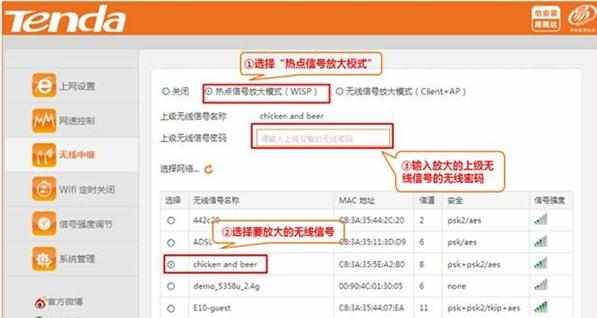
腾达NH326路由器热点信号放大模式设置!

腾达NH326无线路由器热点信号放大模式上网怎么设置的评论条评论